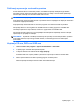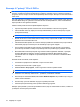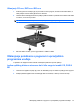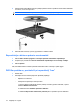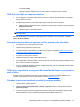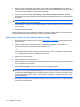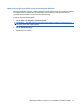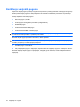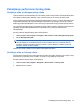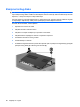Notebook PC User Manual - Windows 7
Stvaranje ili "prženje" CD-a ili DVD-a
NAPOMENA: poštujte upozorenja o autorskim pravima. Prema važećem zakonu o autorskim
pravima, neovlašteno kopiranje materijala koji je zaštićen autorskim pravima, uključujući računalne
programe, filmove, emisije i zvučne snimke predstavlja kazneno djelo. Nemojte ovo računalo koristiti u
takve svrhe.
Ako vaše računalo ima CD-RW, DVD-RW ili DVD±RW optički pogon, možete koristiti softver kao što je
Windows Media Player ili CyberLink Power2Go da biste snimali podatkovne, video i audiodatoteke,
uključujući MP3 i WAV glazbene datoteke.
Prilikom snimanja CD-a ili DVD-a slijedite sljedeće smjernice:
●
Prije snimanja diska spremite i zatvorite sve otvorene datoteke i zatvorite sve programe.
●
CD-R ili DVD-R obično je najbolji za snimanje audiodatoteka jer nakon snimanja nije moguće
promijeniti informacije.
NAPOMENA: u programu CyberLink Power2Go ne možete stvoriti audio DVD.
●
Budući da neki kućni i automobilski stereouređaji ne mogu reproducirati CD-RW-ove, za snimanje
glazbenih CD-ova koristite CD-R-ove.
●
CD-RW ili DVD-RW najčešće se koristi za snimanje podatkovnih datoteka ili za provjeru audio ili
videosnimki prije njihova snimanja na CD ili DVD koji nije moguće mijenjati.
●
Kućni uređaji za reprodukciju DVD-a obično ne podržavaju sve DVD formate. U korisničkom
priručniku koji ste dobili uz uređaj za reprodukciju DVD-ova potražite popis podržanih formata.
●
MP3 datotekama treba manje mjesta nego ostalim formatima glazbenih datoteka, a postupak
stvaranja MP3 diskova jednak je stvaranju podatkovnih datoteka. MP3 datoteke možete
reproducirati samo na uređajima za reproduciranje MP3-a ili na računalima s instaliranim MP3
softverom.
Da biste snimili CD ili DVD, učinite sljedeće:
1. Preuzmite ili kopirajte izvorne datoteke u mapu na tvrdom disku.
2. Umetnite prazni CD ili DVD u optički pogon.
3. Odaberite Start > Svi programi, a nakon toga naziv softvera koji želite koristiti.
NAPOMENA: neki se programi možda nalaze u podmapama.
4. Odaberite vrstu diska koju želite stvoriti – podatkovni, audiodisk ili videodisk.
5. Desnom tipkom miša kliknite Start, zatim Otvori Windows Explorer te pronađite mapu u kojoj se
nalaze izvorišne datoteke.
6. Otvorite mapu i povucite datoteke na pogon koji sadrži prazni disk.
7. Pokrenite postupak snimanja prema uputama odabranog programa.
Detaljne upute potražite u priručniku proizvođača softvera, koji ste možda dobili uz softver, na disku ili
je dostupan na web-mjestu proizvođača.
72 Poglavlje 6 Pogoni